Come dividere i canali stereo di un file audio con Audacity per intervenire separatamente sul volume di ciascuno di essi, o su altri parametri, per poi riunirli.
Chi ha a che fare con dei brani musicali stereo, può avere l'esigenza di intervenire in un solo canale, quello destro o quello sinistro, per aumentare o diminuire il suo volume o per aggiungere effetti o per altro ancora.
Si tratta di un intervento non scontato perché non è semplicissimo selezionare solo un canale per poterlo modificare, almeno con i software gratuiti non da professionisti.
In questo post vedremo appunto come selezionare un solo canale stereo, per poter intervenire sul volume o su qualsiasi altro parametro come il rumore, gli effetti o le transizioni.
Useremo il programma gratuito Audacity che può essere installato su Windows, Mac e Linux. Abbiamo già visto come usare Audacity, tra le altre cose, per rimuovere il rumore di sottofondo di un audio dovuto al microfono o a altri fattori.
Si apre la Pagina di Download di Audacity quindi si scarica il file giusto per il nostro sistema operativo. In un computer Windows, basterà fare un doppio click sul file .exe scaricato, per poi procedere all'installazione.
Per ragioni di copyright occorre installare almeno un altro plugin, per essere in grado di salvare i file nel formato MP3. Si apre quindi la pagina dei Plugin di Audacity e si clicca sul link Jump straight to Windows downloads per gli utenti Windows e sul link Jump straight to MAC OSX downloads, per quelli che hanno un MacOS. Si aprirà il punto preciso della pagina in cui scaricare il Plugin Lame for Windows in formato .exe. Consiglio anche di scaricare il plugin ffmpeg-win-x.x.x.exe per avere altri codec su Audacity.
Per l'installazione di questi plugin in un PC Windows si fa un doppio click sul file .exe. Per operare su un singolo canale di un audio stereo, occorre importarlo su Audacity, dividerlo, modificarlo nel singolo canale, per poi riunirlo e esportarlo con le modifiche apportate. Ho pubblicato sul mio Canale Youtube il video tutorial del procedimento
Si fa andare Audacity quindi si clicca nel menù su File -> Importa -> Audio, per poi selezionare il file su cui intervenire. Verranno mostrati gli spettri dei due canali stereo. Si possono selezionare cliccando sulla loro sinistra, oppure facendoci sopra un doppio click, dopo aver selezionato il pulsante I, posto in alto. Si può usare anche la combinazione Ctrl+Clic per selezionare o deselezionare una traccia.

Per aumentare o diminuire il volume dell'audio, possiamo utilizzare il cursore posto in alto a sinistra della traccia, che può essere trascinato verso il più o verso il meno, per aggiungere un guadagno positivo o negativo di decibel. Il secondo cursore serve invece per modificare il bilanciamento, ovvero la percentuale di caricamento dell'audio, che di default è centrato. Non si può selezionare un singolo canale per operare in modo selettivo.

Quando una traccia viene selezionata, il suo colore di sfondo diventa più chiaro. Possiamo intervenire sul volume, usando il pulsante Inviluppo. Dopo averci cliccato sopra, con il cursore si sposta verso il basso la retta inviluppo dello spettro. Agendo su una sola retta, automaticamente verranno modificate anche le altre tre, nei due canali.
COME DIVIDERE UNA TRACCIA STEREO
Per intervenire singolarmente su un canale occorre dividere in due il file audio. Si clicca sulla freccetta in alto.
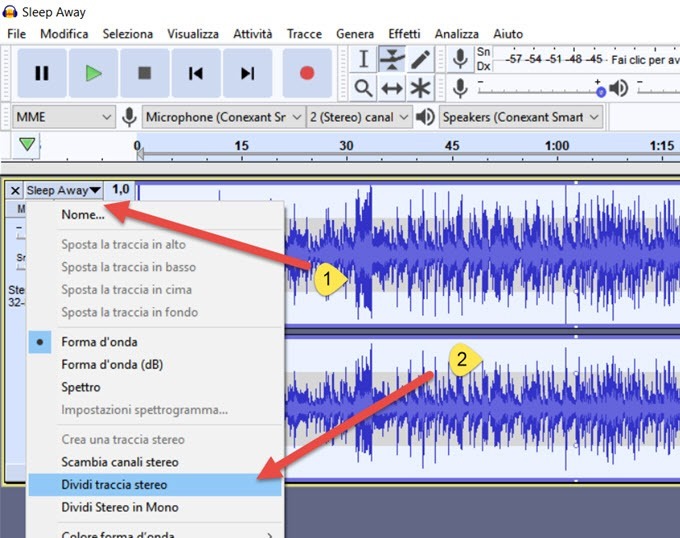
Nel menù che si apre, si va su Dividi traccia stereo. La traccia verrà divisa in due parti.

Si potrà quindi selezionare una singola traccia per modificare il volume con l'Inviluppo oppure con il cursore. Si clicca sulla icona del play per riprodurre il file. Se non siamo soddisfatti, si va su Modifica -> Annulla ... per ritornare indietro. Se invece lo siamo, si riuniscono i file cliccando sulla stessa freccetta.
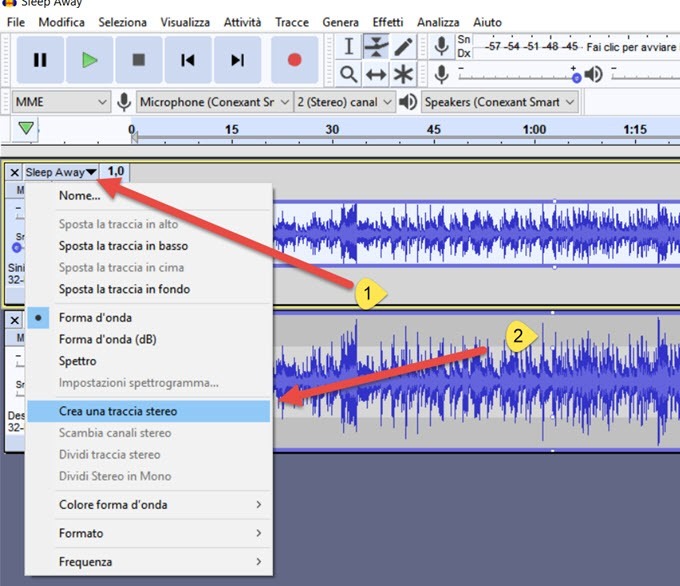
Stavolta però si clicca su Crea traccia audio per riunire i due canali. Si salva il risultato andando su File -> Esporta -> Esporta come... e si sceglie il formato tra MP3, WAV o OGG. Si seleziona la cartella di output e si dà un nome al file. Nella finestra successiva opzionalmente si possono modificare i tag MP3 e si va su OK.



Nessun commento :
Posta un commento
Non inserire link cliccabili altrimenti il commento verrà eliminato. Metti la spunta a Inviami notifiche per essere avvertito via email di nuovi commenti.
Info sulla Privacy